評估來自雲端應用程式的風險
您必須了解貴組織應用程式的風險。 您可以使用雲端應用程式目錄來協助做出判斷。
使用雲端應用程式目錄
若要存取雲端應用程式目錄,請在 Defender for Cloud Apps 入口網站中的瀏覽窗格中,選取雲端應用程式目錄。 顯示超過 16,000 個應用程式的清單,其中顯示應用程式的名稱、各自分數,以及針對應用程式執行的動作。 下列螢幕擷取畫面顯示此預設版面配置。
注意事項
雲端應用程式目錄是 Microsoft 評估過的所有應用程式清單。 探索到的應用程式是從您環境對應的所有應用程式。
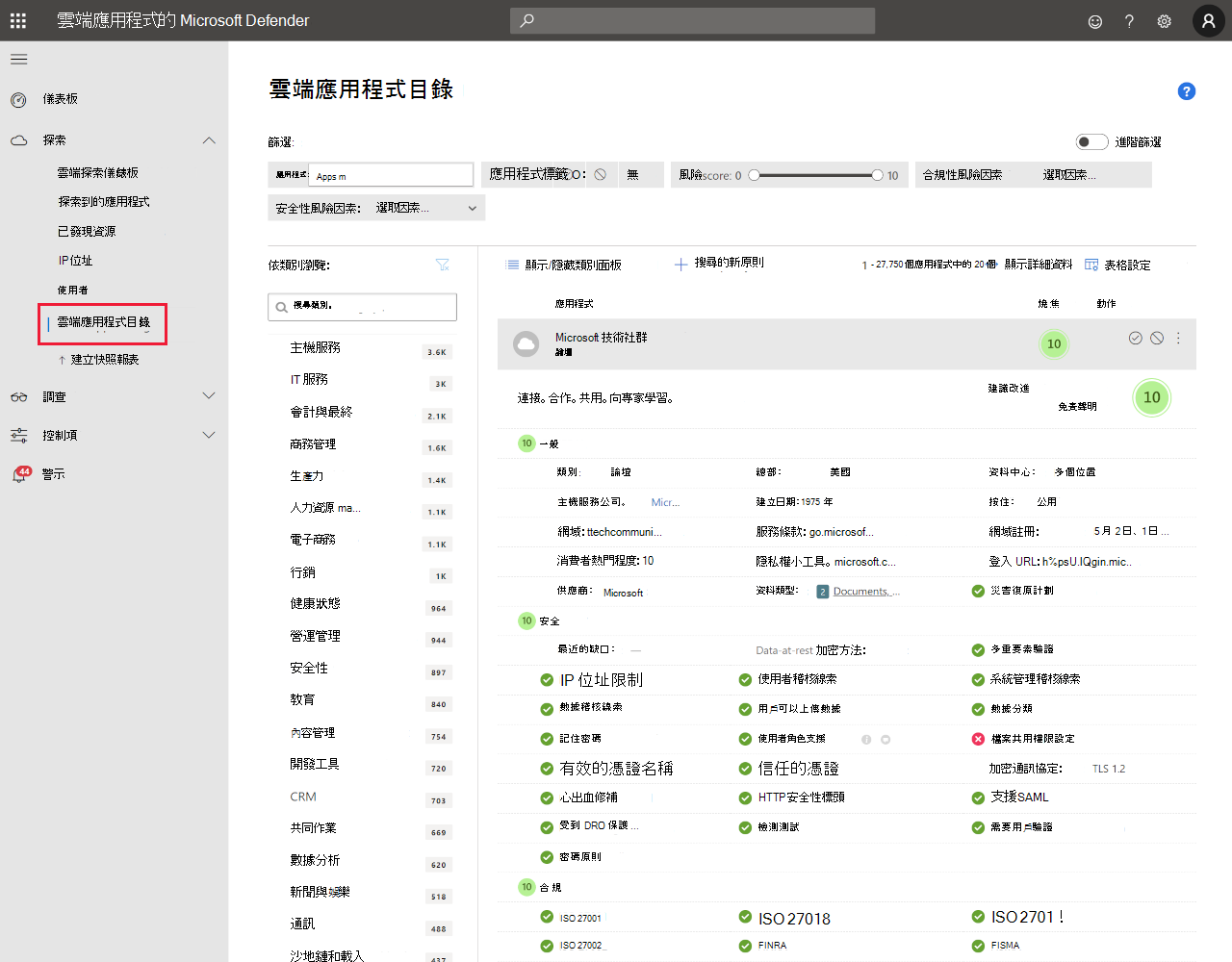
雲端應用程式目錄使用下列因素來為雲端應用程式的風險評分:
- 法規認證
- 產業標準
- 最佳做法
為了協助確保目錄保持在最新狀態,Defender for Cloud Apps 會執行四個互補程序。 例如:
- 直接從雲端應用程式自動解壓縮資料
- 由 Defender for Cloud Apps 演算法針對資料進行自動進階資料擷取
- 由 Defender for Cloud Apps 雲端分析師小組進行持續分析
- 客戶型修訂要求,根據客戶提交雲端應用程式目錄變更的要求
分數計量
您可以根據需要調整 Cloud Discovery 分數計量。 這些計量可針對每個應用程式屬性設定您自己的喜好設定和優先順序。 這讓您可以為探索到的應用程式分數自訂計算方式。 計量包括:
- 一般,例如應用程式網域的註冊日期
- 安全性,包括待用資料加密方法
- 合規性,具有相關的合規性標準
- 法律,例如資料擁有權和保留原則
若要變更這些值,請從 [Cloud Discovery 儀表板] 頁面選取 [設定] ,然後選取 [分數計量] 索引標籤。使用重要性滑桿來調整計量。
篩選目錄
組織內的業務單位會尋求使用雲端應用程式,以提供他們面臨之商務問題的解決方案。 隨著應用程式數量增加,IT 越來越難以維持這些應用程式的控制,並確保應用程式符合規範和造成較低的安全性風險。
由於要檢閱的應用程式太多,因此您可以篩選結果。 您可以使用基本和進階的篩選器。 下表將說明這些篩選器。
| 篩選器 | 描述 |
|---|---|
| 類別 | 可讓您根據應用程式類別搜尋特定類型的應用程式,例如:裝載服務、IT 服務、CRM、安全性等等。 |
| 應用程式標記 | 從 [已批准]、[未批准] 中選取,或為應用程式建立自定義標籤。 |
| 應用程式和網域 | 可讓您搜尋指定網域中使用的應用程式。 |
| 合規性風險因素 | 搜尋 應用程式必須遵守的特定標準、認證和合規性。 例如:HIPAA、ISO 27001、SOC 2 和 PCI-DSS。 |
| 一般風險因素 | 搜尋 一般風險因素,包括:取用者熱門程度、數據中心、數據類型、網域、總部、總部等等。 |
| 法律風險因素 | 搜尋 法律風險因素,包括:DMCA、數據擁有權、數據保留原則等等。 |
| 風險分數 | 選取從零到 10 的風險分數範圍。 10 代表更安全的分數。 |
| 安全性風險因素 | 搜尋 安全性風險因素,包括:管理員 稽核記錄、待用數據加密方法、檔案共用等等。 |
例如,假設貴組織的業務單位想要實作客戶關係管理員 (CRM) 應用程式。 您可以使用雲端應用程式目錄來判斷哪個應用程式對您的組織造成最低的風險。
您可以使用下列程序:
在雲端應用程式目錄頁面的 [類別瀏覽] 區段,輸入並選取 [CRM]。 系統會顯示 CRM 應用程式清單。
選取 [進階],然後將 SOC 2 的 [合規性風險因素] 設定為 True。
選取 + 符號以新增另一個條件,然後將 ISO 27001 的 [合規性風險因素] 設定為 True。
再新增三個條件:
- 選取 [待用資料加密] 的[安全性風險因素] 不等於 [不支援] 和 [N/A]。
- 選取 [系統管理稽核紀錄] 的[安全性風險因素] 等於 True。
- 選取 [使用者稽核紀錄] 的[安全性風險因素] 等於 True。
隨著再篩選器中增加每個額外的條件,會減少返回的應用程式數目。 然後,您可以調查其餘的應用程式,即符合您安全性與合規性準則的應用程式。
要求或覆寫應用程式分數
如果您想要更新列出的風險因素、風險分數,或更新目錄中的應用程式資料,您可以這麼做。 在目錄中選取適當的應用程式,然後在該應用程式選取 [動作] (省略符號按鈕)。 然後您可以設定下列選項:
- 要求分數更新。 選擇此選項以要求修訂的分數。 可用的選項包括:建議新的風險因素、分數更新要求,以及應用程式資料已過期。 選擇適當的選項,輸入重新評定或要求的原因,然後選取 [提交]。
- 覆寫應用程式分數。 選擇此選項可覆寫目前的分數。 或者,指定說明您變更的 應用程式附註 。 完成時選取 [儲存]。
下列螢幕擷取畫面顯示所選應用程式操作功能表的 [動作]。
要求應用程式檢閱
您可能在組織中發現 Defender for Cloud Apps 中沒有分數的應用程式。 如果發生這種情況,您可以要求檢閱該應用程式。 若要那麼做,請使用下列程序:
在 Cloud Discovery 中,選取顯示器右上角的省略符號按鈕。
然後選取 [建議新的應用程式],如下列螢幕擷取畫面所示。
![Defender for Cloud Apps 入口網站中 Cloud Discovery 頁面的螢幕擷取畫面。系統管理員已選取省略符號按鈕來選擇 [建議新的應用程式]。](../../m365/configure-microsoft-cloud-app-security-cloud-discovery/media/suggest-app.png)
然後在 [建議新的雲端應用程式] 對話方塊中,輸入應用程式的詳細資訊,包括所需的應用程式名稱和網域。 然後,如果您想要與應用程式狀態進行連絡,請輸入您的電子郵件地址。
選取 [儲存] 完成此程序。
在 Defender for Cloud Apps 中使用應用程式風險評分
下列影片說明如何在 Defender for Cloud Apps 中使用應用程式風險評分:

